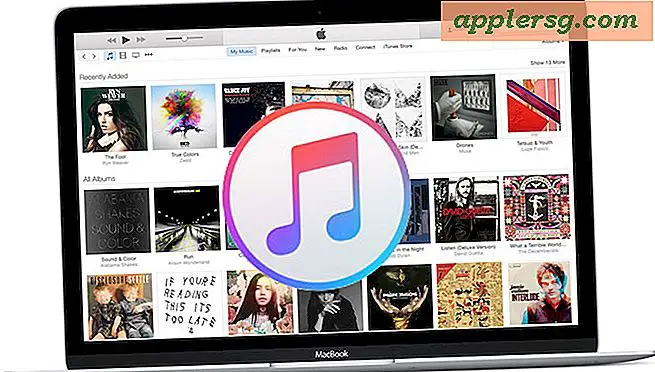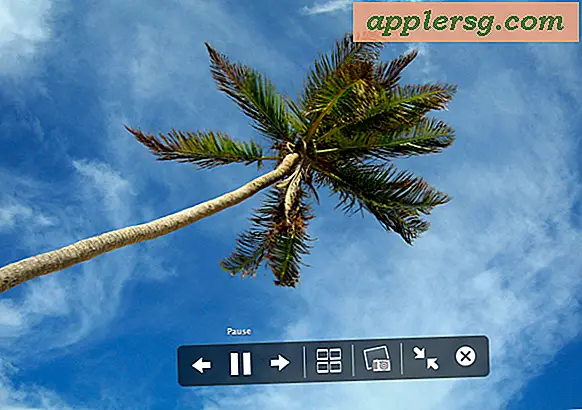Fix AirDrop non funziona su iPhone / iPad con semplici suggerimenti per la risoluzione dei problemi

AirDrop è il protocollo di condivisione file diretto e facile da usare integrato in iOS e Mac OS X che consente di inviare e ricevere oggetti tra iPhone, Mac, iPad e iPod touch. Mentre AirDrop di solito funziona senza intoppi, a volte ci possono essere problemi con AirDrop, e nelle peggiori occasioni AirDrop non funzionerà affatto. Se scopri che AirDrop non funziona affatto, consulta i suggerimenti per la risoluzione dei problemi su come risolvere il problema in modo da poter condividere nuovamente i file in modalità wireless e semplice tra dispositivi iOS.
Prima di ogni altra cosa, assicurati di aggiornare il software del sistema iOS, poiché le ultime versioni includono correzioni di bug che potrebbero risolvere direttamente i problemi che stai riscontrando con AirDrop. Puoi aggiornare iOS eseguendo il backup di iPhone, iPad o iPod touch, quindi vai su Impostazioni> Generali> Aggiornamento software e scegli di scaricare e installare un aggiornamento disponibile se trovato. Inoltre, se AirDrop non viene visualizzato nel Centro di controllo iOS, di solito è perché la funzione non è abilitata, ma a volte è più complessa di quella, nel qual caso i seguenti metodi di risoluzione dei problemi aiuteranno a risolvere il problema.
Fixing AirDrop Failures e AirDrop non funzionano in iOS
Quando AirDrop non funziona affatto su iOS, il pulsante AirDrop spesso non farà nulla, o, a volte, se la funzione è attivata, il dispositivo non appare agli altri che si trovano nelle vicinanze. In quelle situazioni, prova i seguenti rimedi:
- Apri Control Center e disattiva Bluetooth e Wi-Fi su iPhone, iPad o iPod touch (questo è temporaneo)
- Riavviare l'iPhone, l'iPad o l'iPod touch tenendo premuti i pulsanti di accensione e Home finché non viene visualizzato il logo Apple sullo schermo
- Quando il dispositivo si riavvia, apri di nuovo Control Center, questa volta tocca il pulsante "AirDrop"
- Scegli "Tutti" dalla lista di chi trasmettere AirDrop a (puoi scegliere AirDrop per Contatti Solo se lo desideri e sai per certo che la persona con cui desideri AirDrop è nella tua lista dei contatti, ma usando Tutti è molto più affidabile per scopi di risoluzione dei problemi) - questo riattiverà automaticamente Bluetooth e Wi-Fi
- Ora tenta di utilizzare nuovamente AirDrop tramite Condivisione, dovrebbe funzionare correttamente



Una volta che hai finito di usare AirDrop, vorrai tornare al Centro di controllo e disattivare la funzione, altrimenti il dispositivo continuerà a essere disponibile per tutti quelli che lo cercano (non spegnendo AirDrop a Tutti ha portato a alcuni imbrogli nelle caffetterie e nelle biblioteche pubbliche, come sono sicuro che tu possa immaginare, quindi è meglio disabilitare o tornare ai Contatti solo al termine del trasferimento con il protocollo).
Disattivazione, riavvio e AirDrop Tutti i trucchi hanno risolto a lungo i problemi di condivisione di AirDrop per iPhone e iPad, è affidabile e funziona quasi sempre supponendo che i dispositivi iOS eseguano versioni di software moderne, non ci sono problemi hardware (es. iPhone non ha fatto un bagno prolungato in acqua salata) e supponendo che le restrizioni non siano abilitate per AirDrop.
Ricorda, se AirDrop semplicemente non viene visualizzato, è probabilmente perché è stato disabilitato nelle impostazioni. Anche questo ha una soluzione semplice, anche se separato dalla risoluzione dei problemi qui.
AirDrop non funziona tra iOS e Mac OS X?
L'uso di AirDrop tra iOS e Mac OS X dovrebbe funzionare in modo impeccabile finché i dispositivi (sia il Mac che l'iPhone, l'iPad o l'iPod touch) sono tutti vicini l'un l'altro, sono in esecuzione rispettivamente le versioni correnti di iOS e MacOS X, e supponendo che tutti abbiano la funzione abilitata. Se tutto questo è vero e continui a riscontrare che AirDrop non funziona in iOS quando si tenta di inviare o condividere con un Mac, provare a posizionare il Mac in modalità di compatibilità AirDrop, che potrebbe risolvere il problema con un determinato hardware. Allo stesso modo, se utilizzi regolarmente la Modalità di compatibilità, prova ad uscire e tornare alla normale modalità AirDrop sul Mac per assicurare che sia possibile trovare una connessione. A volte è solo una questione di tentativi ed errori durante la condivisione tra i due sistemi operativi Apple.
Qualcos'altro da tenere a mente, anche se i dispositivi abiliteranno il wi-fi e il Bluetooth, i dispositivi non devono effettivamente essere su una rete wi-fi per far funzionare AirDrop. Questo perché non è richiesto alcun collegamento in rete con AirDrop, poiché crea istantaneamente una rete temporanea ad hoc temporanea tra, ad esempio, due iPhone o un iPad e un iPhone, oppure un iPhone e un Mac con Mac OS X.
Hai altri problemi con AirDrop? Correzioni per AirDrop non funziona come previsto? Alcune domande generali o suggerimenti per la risoluzione dei problemi per AirDrop? Fateci sapere nei commenti.